아이폰 멀티화면 분할 멀티태스킹 pip 방법
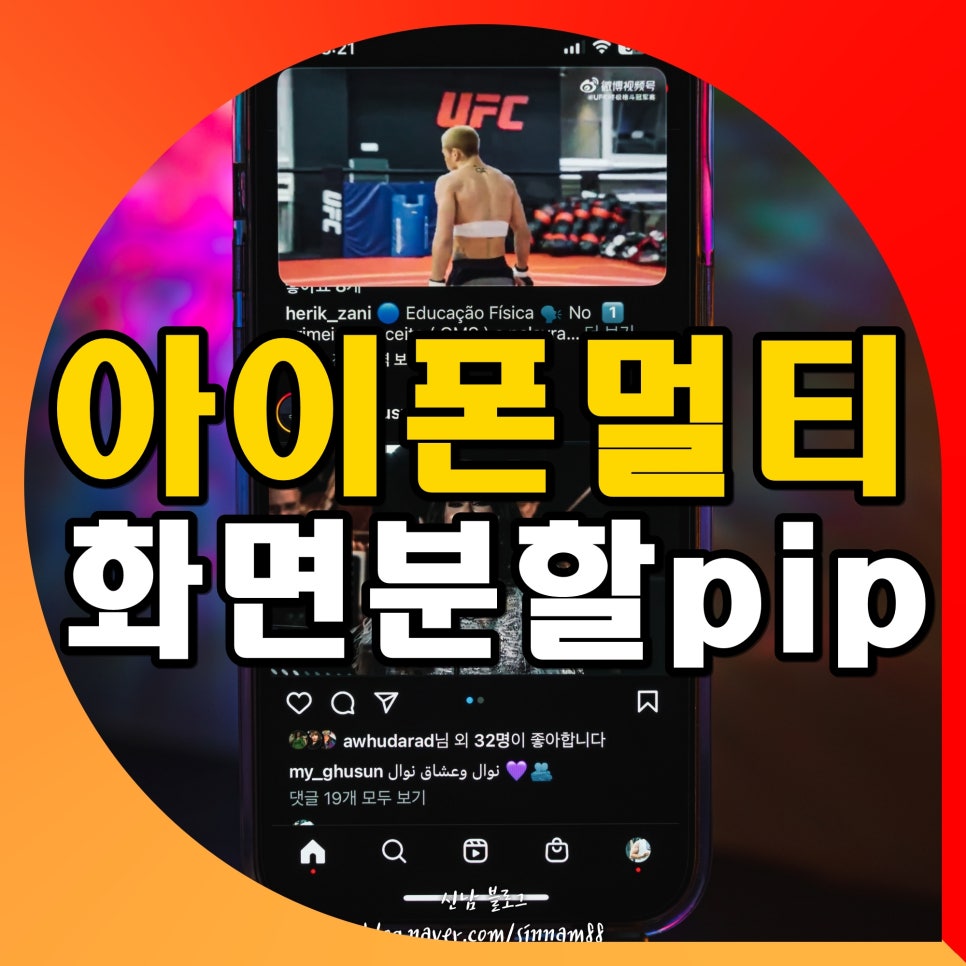
처음 갤럭시노트 시리즈가 나오고 아이폰 유저로서 매우 부러웠던 것 중 하나가 멀티태스킹 존재 유무였는데요.
아무래도, 화면이 작디작은 iphone 시리즈에서는 하나를 제대로 표시해 주는 것도 벅차 보이는데, 큼지막한 디스플레이를 상하로 나눠 보여준다는 점이 신기하기도 하고, 다른 작업을 하면서 영상 시청을 할 수 있다는 것이 매우 부러웠는데요.
ios 14.3 이상으로 업데이트가 되면서, 예전에는 할 수 없었던 아이폰 멀티화면 pip가 가능하게 되었거든요.
최근에는 ios16까지 업그레이드되며, 기능이 더욱 강화되어 처음에 소수의 영상에서만 적용이 되었던 부분이 많이 개선되어 기본 설정과 특정 앱을 연동하면 아이폰 분할 멀티태스킹을 유튜브까지도 적용해 볼 수 있어 이번 글에서 기초 방법을 소개해 드리려고 합니다.
어떻게 하는지 궁금하셨던 분들에게 많은 도움이 되었으면 좋겠네요.
설정 방법
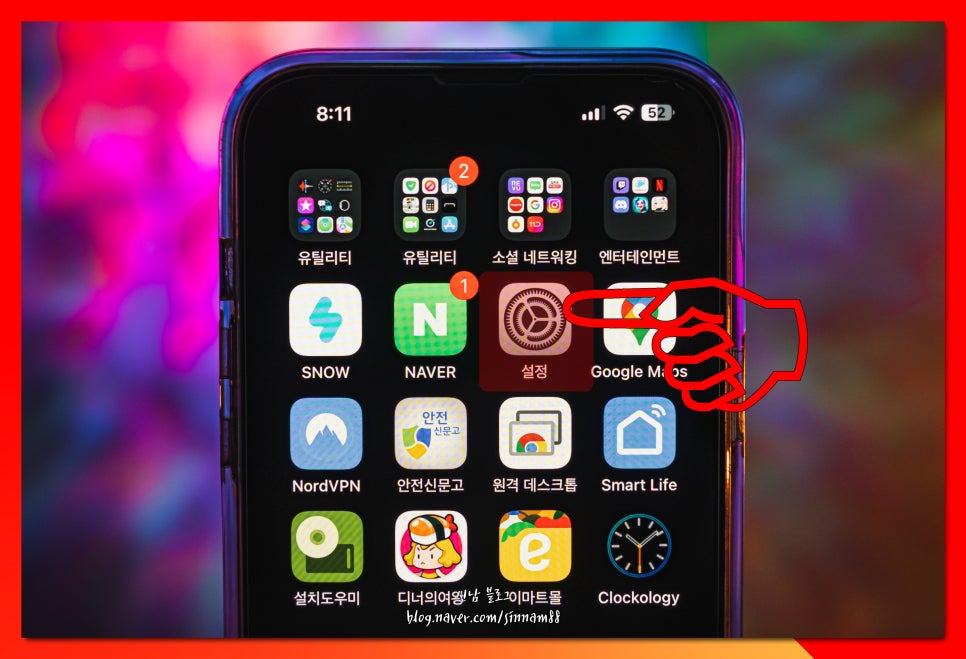
먼저, 기본 앱 중 하나인 <설정>을 찾아 실행해 주세요.
먼저, 기본 앱 중 하나인 <설정>을 찾아 실행해 주세요.
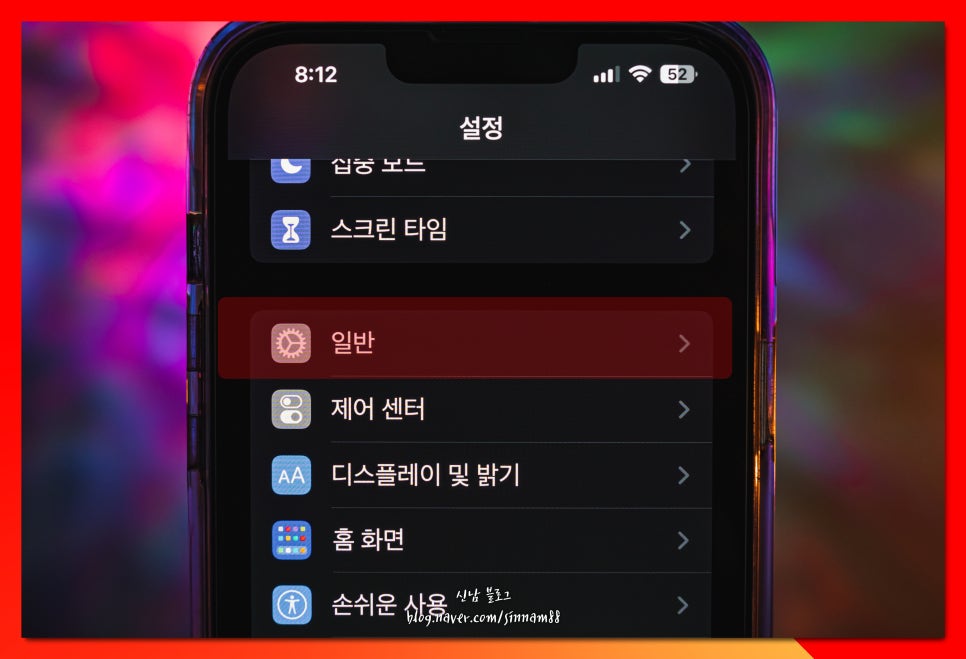
2. 목록 중 기본 옵션들을 제공해 주는 <일반>으로 들어가줍니다.
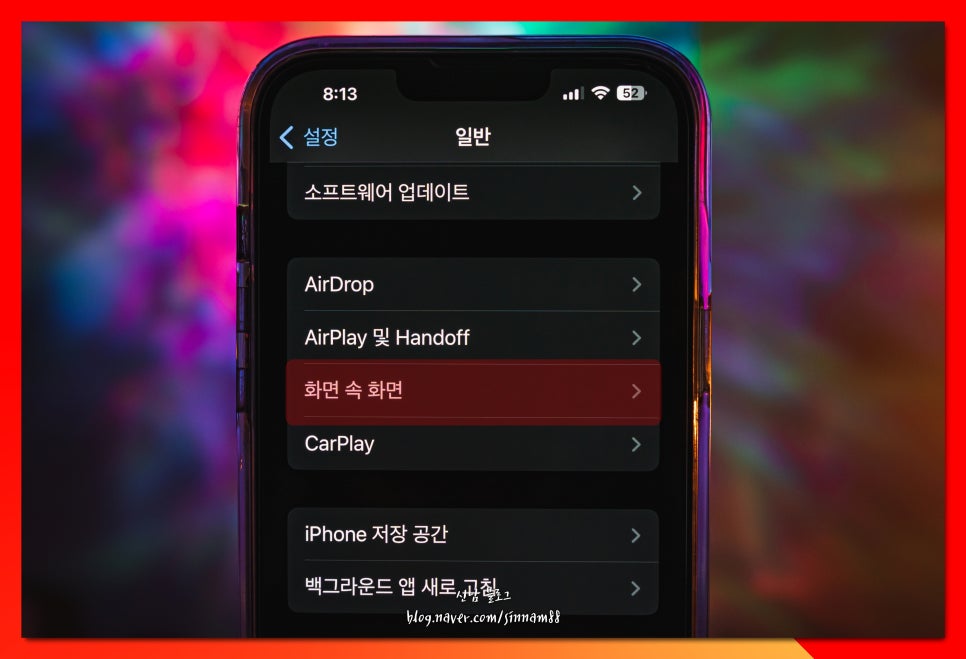
3. 메뉴 중 <화면 속 화면>을 클릭해 줍니다.
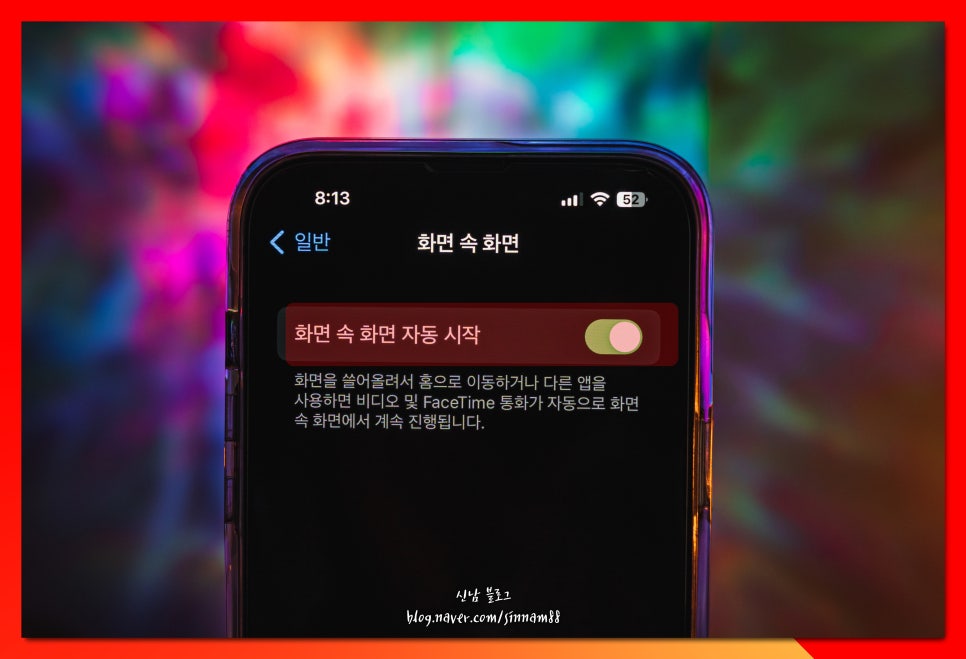
4. 하나의 옵션이 나오는데요. 해당 설정이 체크되어 있으면, 우리가 아이폰을 사용하면서 화면을 쓸어올려 홈으로 이동 혹은 다른 앱을 사용 시에, 비디오, 페이스타임 영상통화 등을 이용할 때 자동으로 작은 아이폰 pip로 실행이 되거든요.
작게 플레이되는 영상의 사이즈를 자유 자재로 움직일 수 있어 상당히 편리합니다.
아이폰 멀티화면 분할 사용해 보기
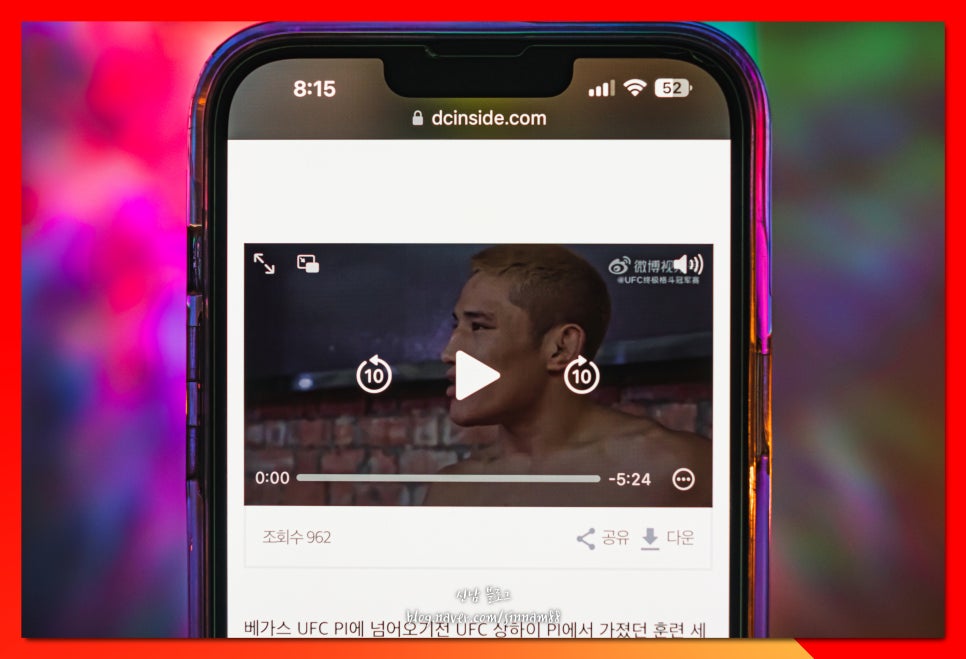
이용하는 방법은 매우 간단한데요. 인터넷을 서칭하다 보고 싶은 영상이 있으면, 바로 재생 버튼을 클릭해 플레이하시면 됩니다.
이용하는 방법은 매우 간단한데요. 인터넷을 서칭하다 보고 싶은 영상이 있으면, 바로 재생 버튼을 클릭해 플레이하시면 됩니다.
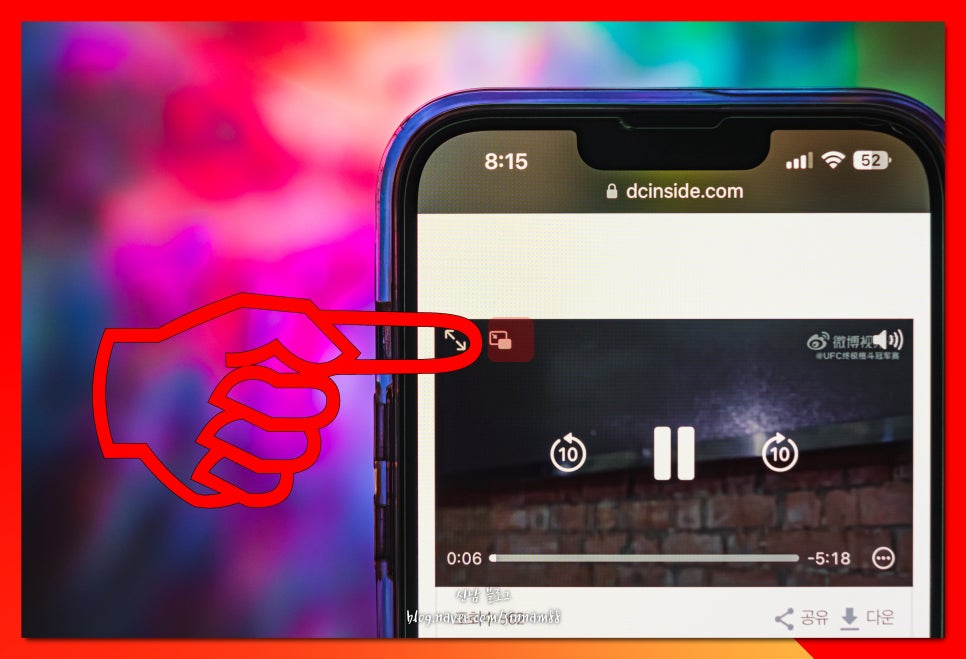
2. 영상 좌측 상단부를 보면, 조그맣게 창 두 개가 겹쳐있는 아이콘이 있거든요? 클릭해 주세요.
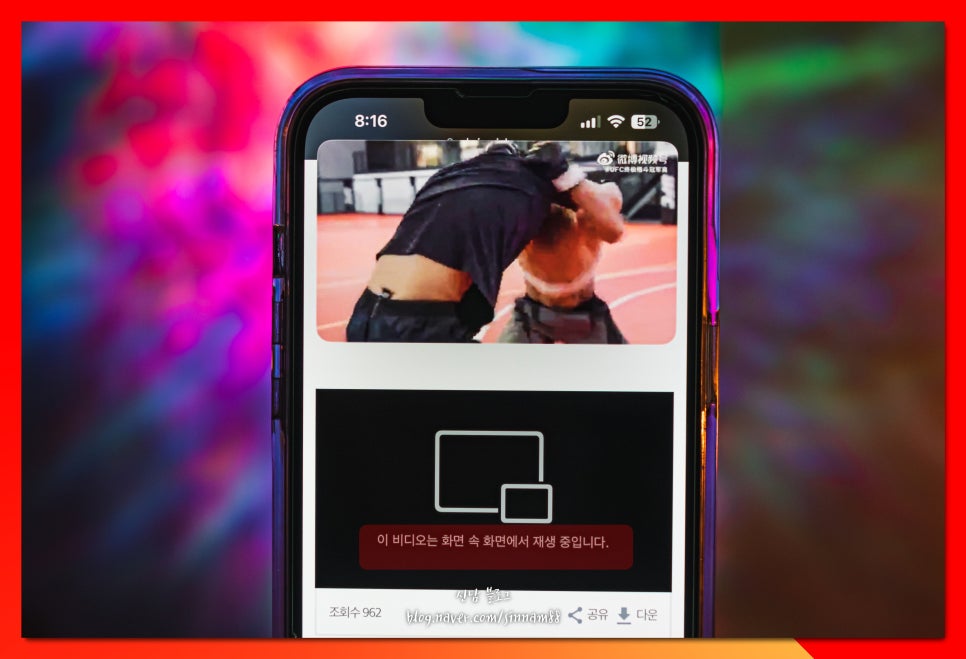
3. 꼭 사파리로 플레이하지 않아도 되고요. 인터넷 웹서비스 앱이면 거의 다 적용이 가능하거든요.
<이 비디오는 화면 속 화면에서 재생 중입니다.>라고 나오면 아이폰 멀티태스킹 기능이 실행 중이라고 보시면 됩니다.
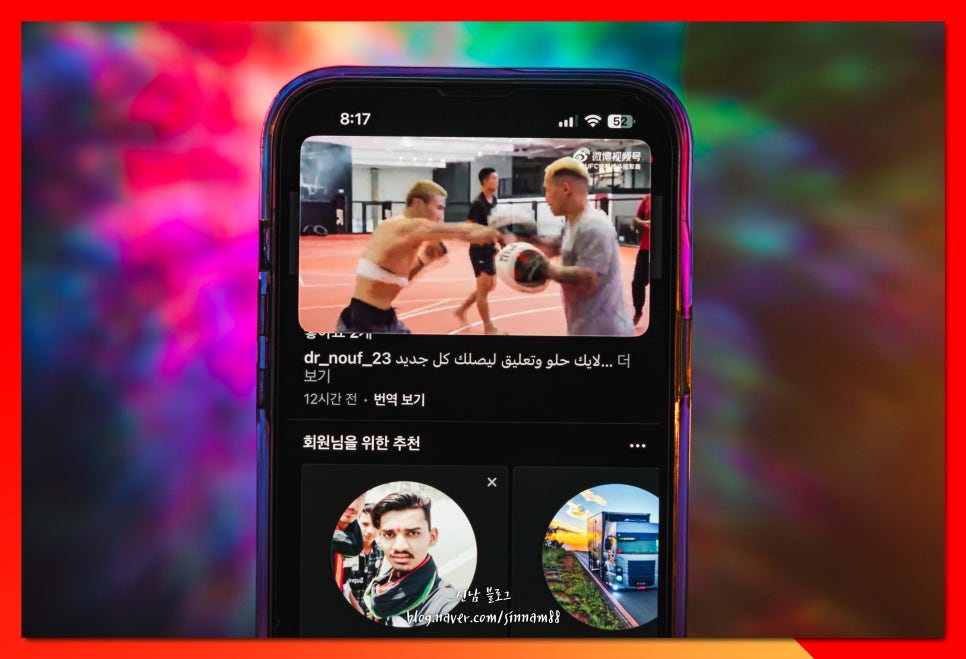
4. 이 상태로, 홈을 위로 올려 인스타그램 및 카카오톡 등 다양한 서비스를 함께 즐길 수 있어요.
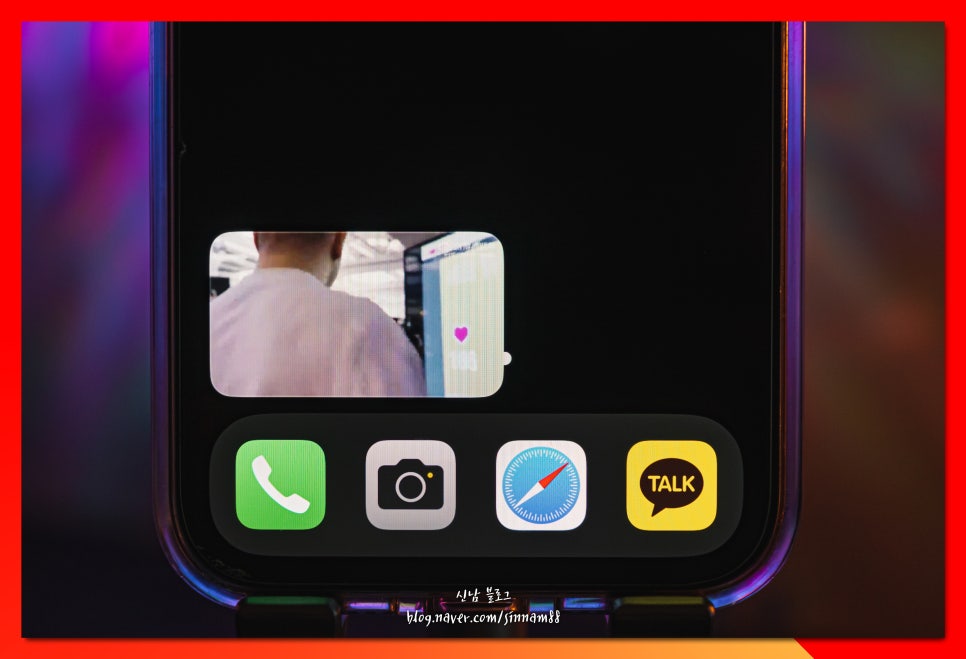
5. 손가락 두 개를 이용해서 작게 만들어 시청도 가능하고요.
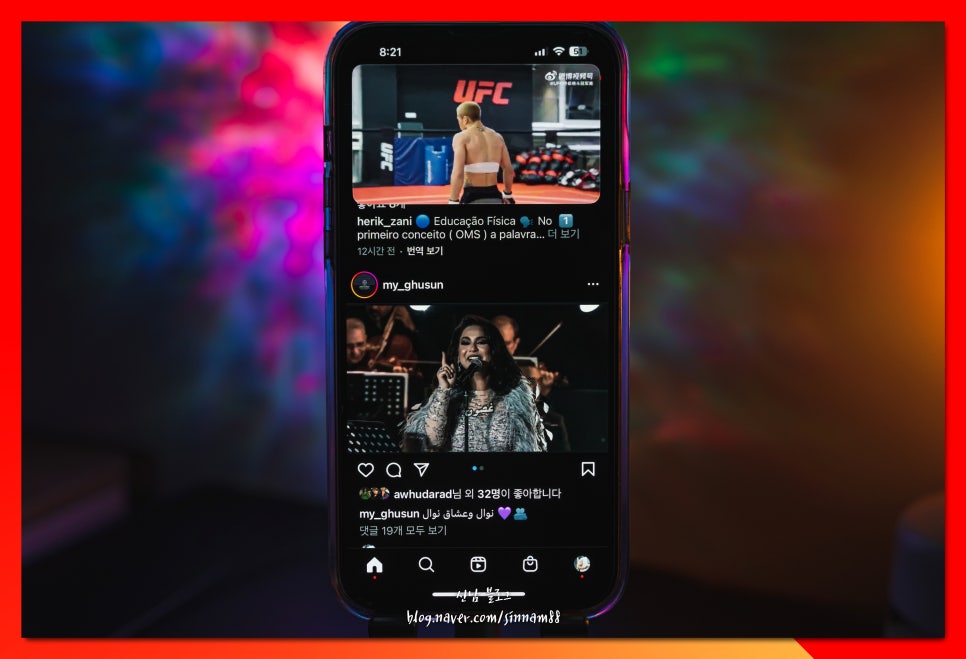
6. 한 가지 아쉬운 점으로 영상 이외에 게임을 작게 만든다던가, 앱을 작은 화면으로 보다든가 하는 기능은 아직 아이폰에서 제공해 주지 않습니다.
다만, 유튜브 아이폰 pip 같은 경우에는 서브 앱을 연동하여 동시에 작업해 줄 수 있거든요. 프리미엄이라는 기능이 있지만, 이 기능은 추가 금액을 매달 지불해야 해서 부담스럽기 때문에 프리미엄을 가입하지 않고도 가능한 방법이 있습니다.
기초 설정은 위의 영상에 모두 담아두었고요. 혹시라도, youtube에서도 아이폰 멀티화면 멀티태스킹 pip 적용해 보고 싶으신 분들은 참고하실만한 링크 함께 첨부해 봤으니까요. 이번 글을 통해 배워두셨으면 좋겠네요:)


안녕하세요. IT전문가 신남 입니다. 제가 iphone을 사용한 지도 벌써 10여 년이 훌쩍 지난 것 같은데요. ...
blog.korea-iphone.com
